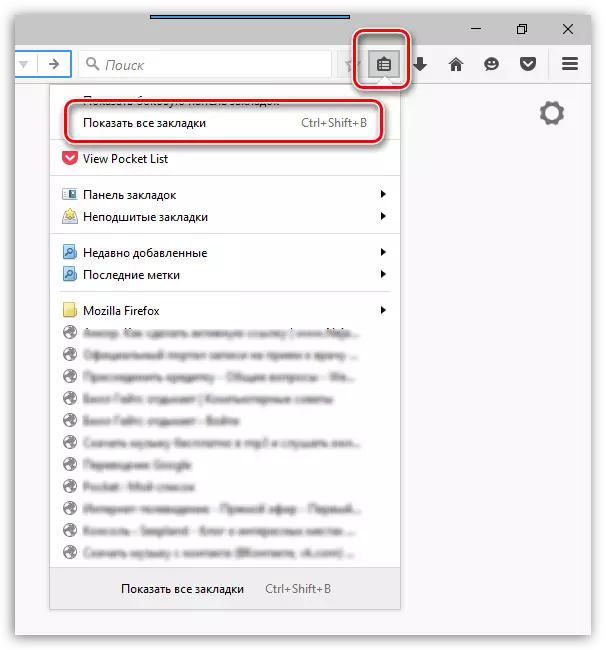
ស្ទើរតែគ្រប់អ្នកប្រើកម្មវិធីរុករកទាំងអស់ Mozilla Firefox ប្រើចំណាំពីព្រោះនេះគឺជាវិធីដែលមានប្រសិទ្ធភាពបំផុតក្នុងការមិនបាត់បង់ការចូលទៅកាន់ទំព័រសំខាន់ៗ។ ប្រសិនបើអ្នកចាប់អារម្មណ៍លើចំណាំនៅក្នុង Firefox បន្ទាប់មកប្រធានបទនឹងត្រូវបានឧទ្ទិសដល់អត្ថបទនេះ។
ដាក់ចំណាំស្តុកទុកនៅ Firefox
ចំណាំដែលមានទីតាំងនៅ Firefox ក្នុងទម្រង់នៃបញ្ជីនៃគេហទំព័រត្រូវបានរក្សាទុកនៅលើកុំព្យូទ័ររបស់អ្នកប្រើប្រាស់។ ឯកសារនេះអាចត្រូវបានប្រើឧទាហរណ៍ផ្ទេរវាបន្ទាប់ពីតំឡើងប្រព័ន្ធប្រតិបត្តិការទៅក្នុងថតឯកសារដែលបានតំឡើង។ អ្នកប្រើខ្លះចូលចិត្តធ្វើការបម្រុងទុកពីវាជាមុនឬគ្រាន់តែចម្លងទៅកុំព្យូទ័រថ្មីដើម្បីឱ្យមានចំណាំដូចគ្នាដោយមិនធ្វើសមកាលកម្ម។ នៅក្នុងអត្ថបទនេះយើងនឹងពិនិត្យមើលនៅទីតាំងផ្ទុកចំណាំចំនួន 2: នៅក្នុងកម្មវិធីរុករកខ្លួនវាផ្ទាល់និងនៅលើកុំព្យូទ័រ។ទីតាំងនៃចំណាំនៅក្នុងកម្មវិធីរុករក
ប្រសិនបើយើងនិយាយអំពីទីតាំងនៃចំណាំនៅក្នុងកម្មវិធីរុករកខ្លួនវាត្រូវបានកំណត់ផ្នែកដាច់ដោយឡែកសម្រាប់ពួកគេ។ អ្នកអាចទៅវាដូចខាងក្រោម:
- ចុចប៊ូតុង "បង្ហាញផ្ទាំង" ត្រូវប្រាកដថា "ចំណាំ" ត្រូវបានបើកហើយមើលទំព័រអ៊ិនធឺរណែតដែលបានរក្សាទុកដែលបានបញ្ជាទិញដោយថត។
- ប្រសិនបើជម្រើសនេះមិនសមរម្យប្រើជម្រើស។ ចុចលើ "មើលប្រវត្តិសាស្រ្តដែលបានរក្សាទុកចំណាំ ... " ហើយជ្រើស "ចំណាំ" ។
- នៅក្នុងម៉ឺនុយរងដែលបើកនឹងត្រូវបានបង្ហាញនូវចំណាំទាំងនោះដែលអ្នកបានបន្ថែមទៅក្នុងកម្មវិធីអ៊ីនធឺណិតចុងក្រោយ។ ប្រសិនបើអ្នកត្រូវការស្គាល់បញ្ជីទាំងអស់សូមប្រើប៊ូតុង "បង្ហាញម៉ឺនុយចំណាំ" ។
- ក្នុងករណីនេះបង្អួច "បណ្ណាល័យ" បើកកន្លែងដែលងាយស្រួលក្នុងការគ្រប់គ្រងចំនួនដែលបានរក្សាទុកមួយចំនួនធំ។
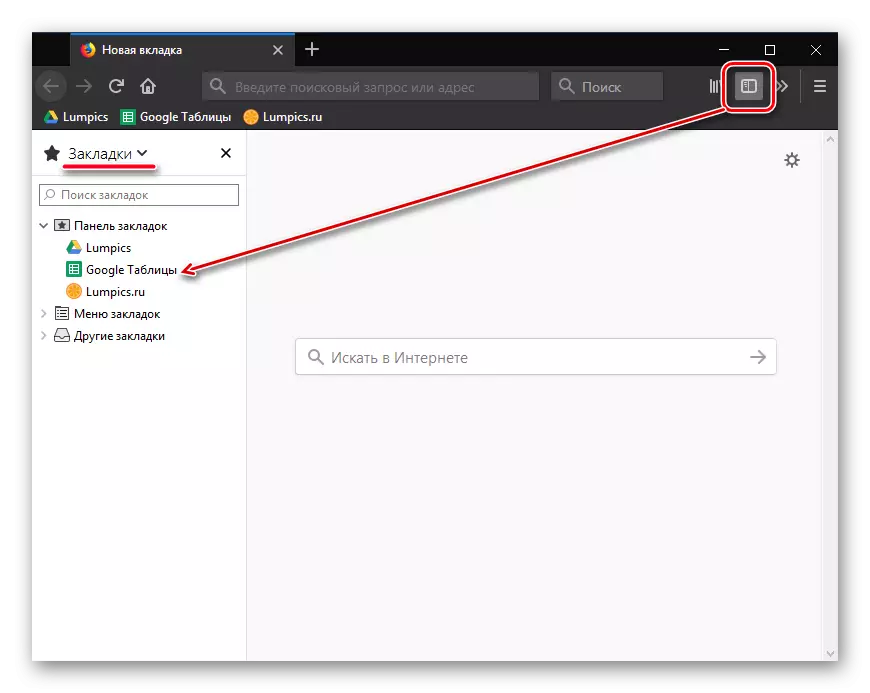
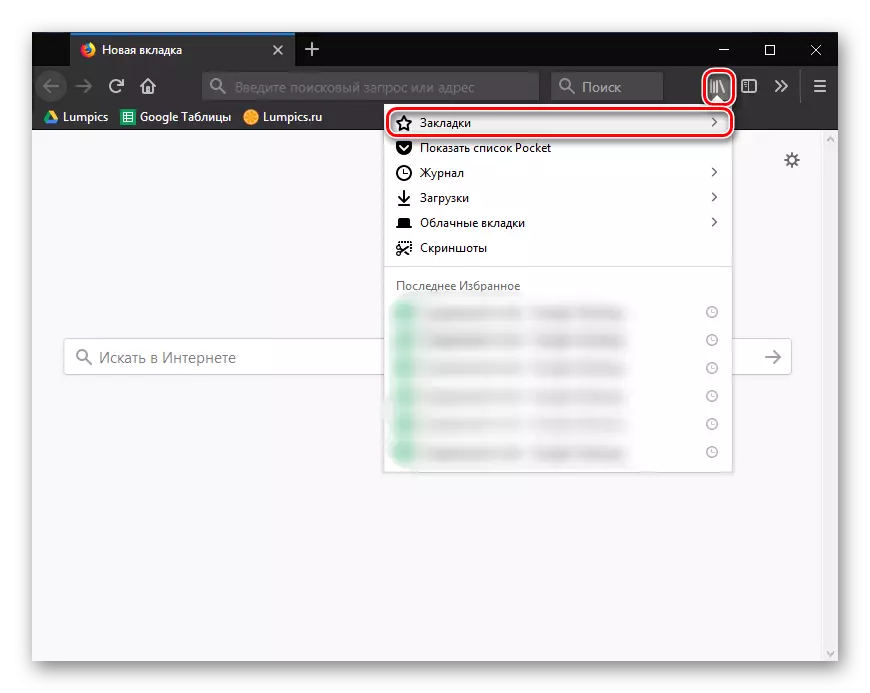
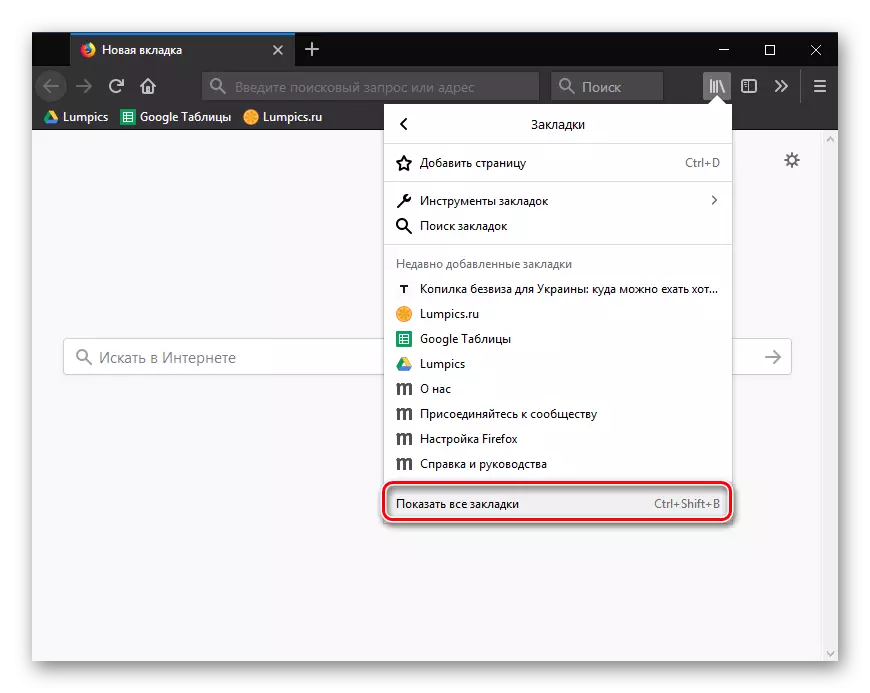
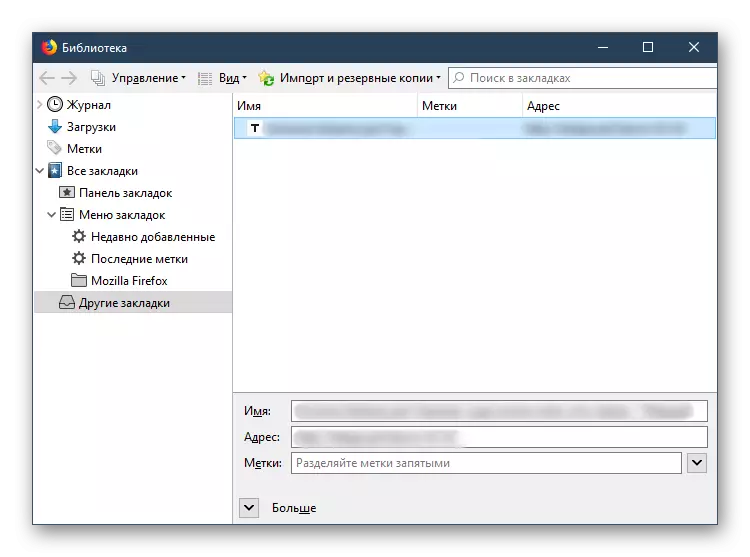
ទីតាំងនៃចំណាំនៅក្នុងថតឯកសារកុំព្យូទ័រ
ដូចដែលបានរៀបរាប់ខាងលើនូវចំណាំទាំងអស់ត្រូវបានរក្សាទុកក្នុងទំរង់ឯកសារពិសេសហើយពីទីនោះកម្មវិធីរុករកមានព័ត៌មាន។ ព័ត៌មានរបស់អ្នកប្រើប្រាស់នេះនិងអ្នកប្រើផ្សេងទៀតត្រូវបានរក្សាទុកនៅលើកុំព្យួទ័រនៅក្នុងថតឯកសាររបស់ Mozilla Firefox របស់អ្នក។ វានៅទីនោះដែលយើងត្រូវការដើម្បីទទួលបាន។
- បើកម៉ឺនុយហើយជ្រើសរើស "ជំនួយ" ។
- ចុចលើ "ព័ត៌មានដើម្បីដោះស្រាយបញ្ហា" នៅក្នុងម៉ឺនុយរង។
- រំកិលចុះទំព័រចុះក្រោមហើយផ្នែក "ថតឯកសារ" ចុចលើ "ថតឯកសារបើក" ។
- ស្វែងរកឯកសារជ្រើសរើស .sqlite ។ វាមិនអាចបើកបានទេបើគ្មានកម្មវិធីពិសេសដែលធ្វើការជាមួយមូលដ្ឋានទិន្នន័យ SQLite បានទេប៉ុន្តែវាអាចត្រូវបានថតចម្លងសម្រាប់សកម្មភាពបន្តទៀត។
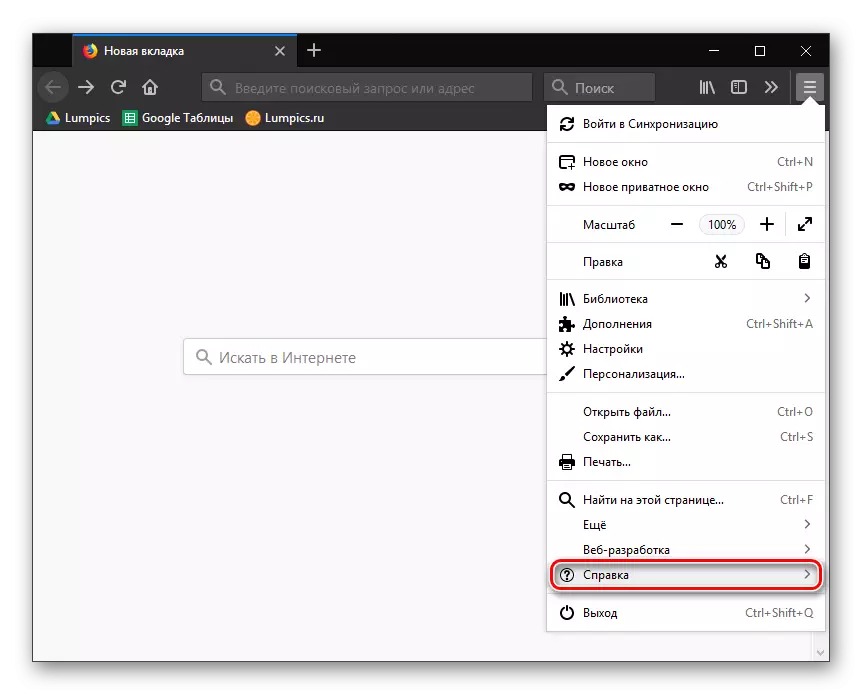
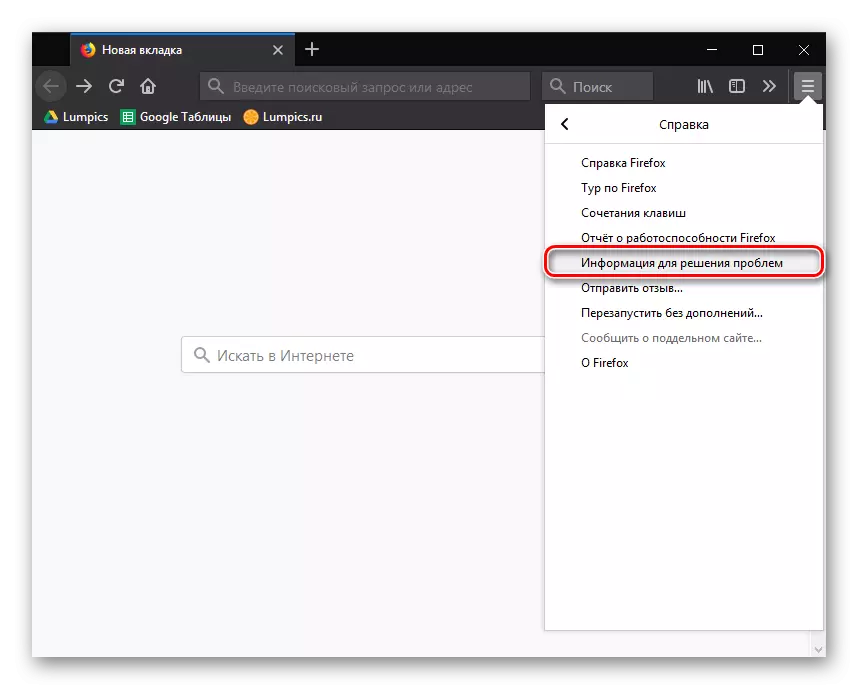
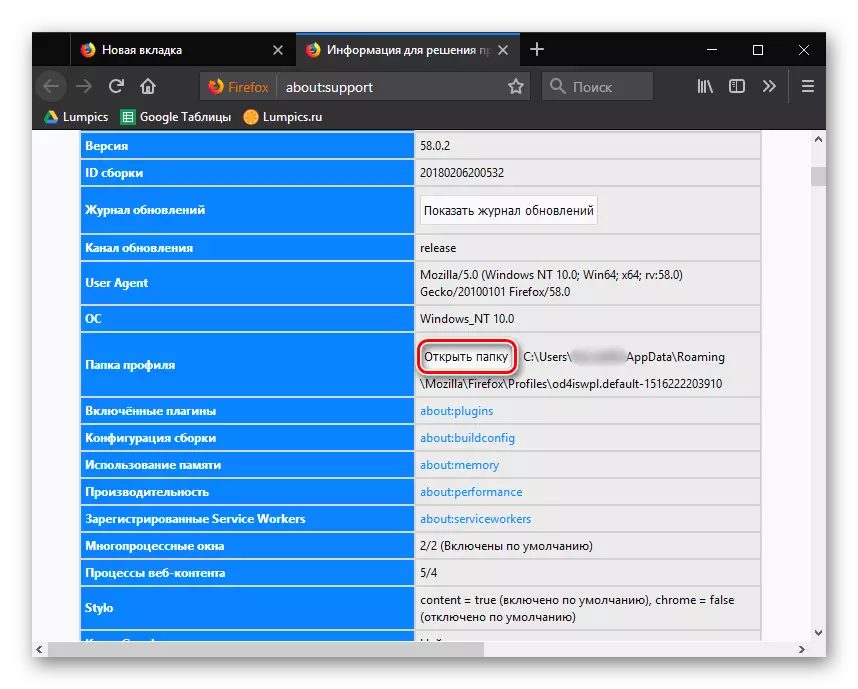
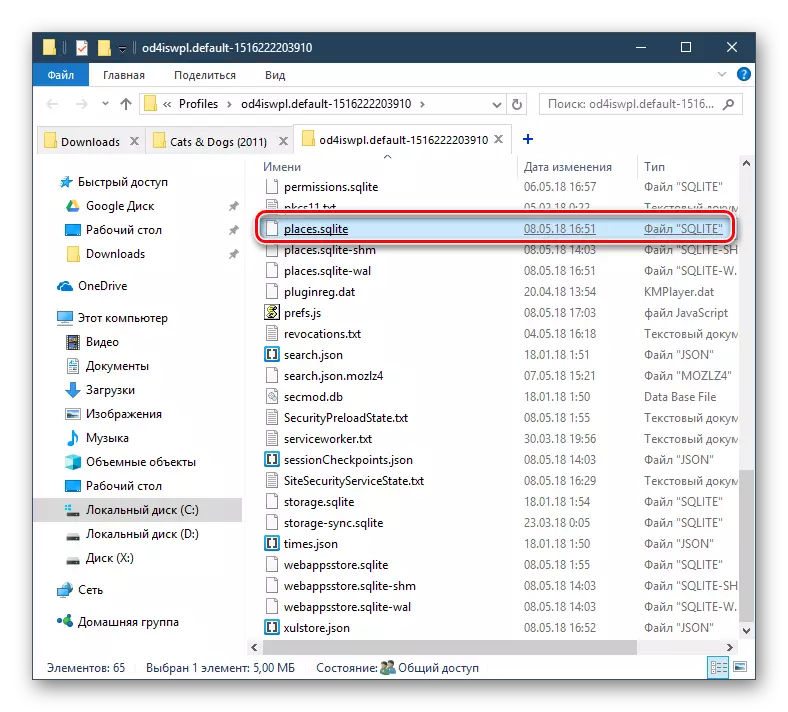
ប្រសិនបើអ្នកត្រូវការស្វែងរកទីតាំងឯកសារនេះបន្ទាប់ពីតំឡើងវីនដូឡើងវិញខណៈពេលដែលនៅក្នុងថតឯកសារ Windows.old បន្ទាប់មកប្រើផ្លូវដូចខាងក្រោម:
c: \ អ្នកប្រើ \ user_name \ updata \ ubinging \ mozilla \ Firefill \ Firefox \
នេះនឹងជាសឺមីដែលមានឈ្មោះតែមួយហើយឯកសារស្វែងរកដែលមានចំណាំដែលមានទីតាំងនៅខាងក្នុង។
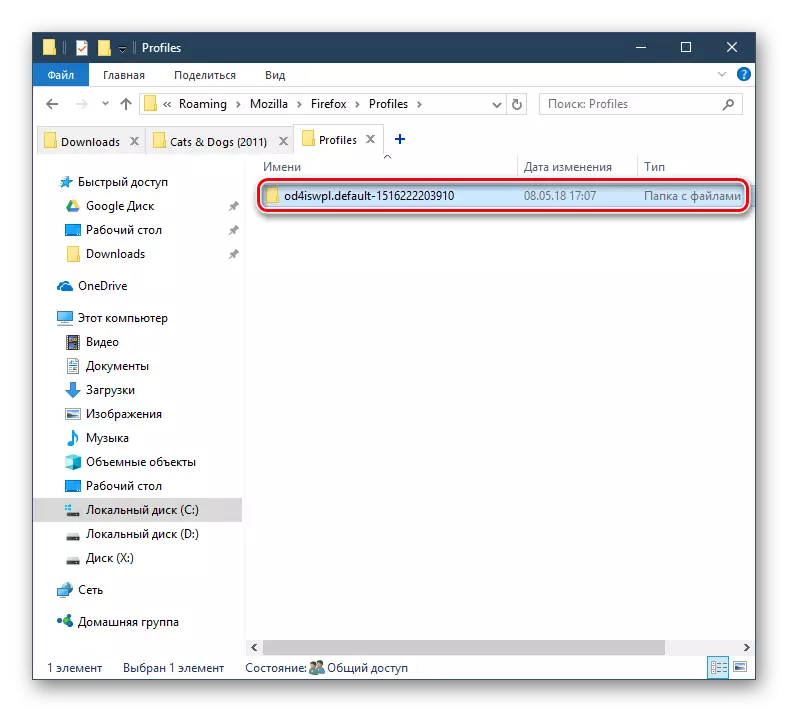
សូមកត់សម្គាល់ប្រសិនបើអ្នកចាប់អារម្មណ៍នឹងនីតិវិធីនាំចេញនិងនាំចូលចំណាំសម្រាប់កម្មវិធីរុករករបស់ Mozilla Firefox និងកម្មវិធីរុករកគេហទំព័រផ្សេងទៀតបន្ទាប់មកការណែនាំលម្អិតបានផ្តល់ឱ្យរួចហើយនៅលើគេហទំព័ររបស់យើង។
សូមមើលផងដែរ:
វិធីនាំចេញចំណាំពីកម្មវិធីរុករក Mozilla Firefox
វិធីនាំចូលចំណាំនៅក្នុងកម្មវិធីរុករក Mozilla Firefox
ការដឹងកន្លែងដែលអ្នកចាប់អារម្មណ៍នឹងព័ត៌មានទាក់ទងនឹងកម្មវិធីរុករក Mozilla Firefox អ្នកនឹងមានប្រសិទ្ធិភាពជាងក្នុងការគ្រប់គ្រងទិន្នន័យផ្ទាល់ខ្លួនមិនដែលអនុញ្ញាតឱ្យមានលទ្ធភាពនៃការខាតបង់របស់ពួកគេឡើយ។
